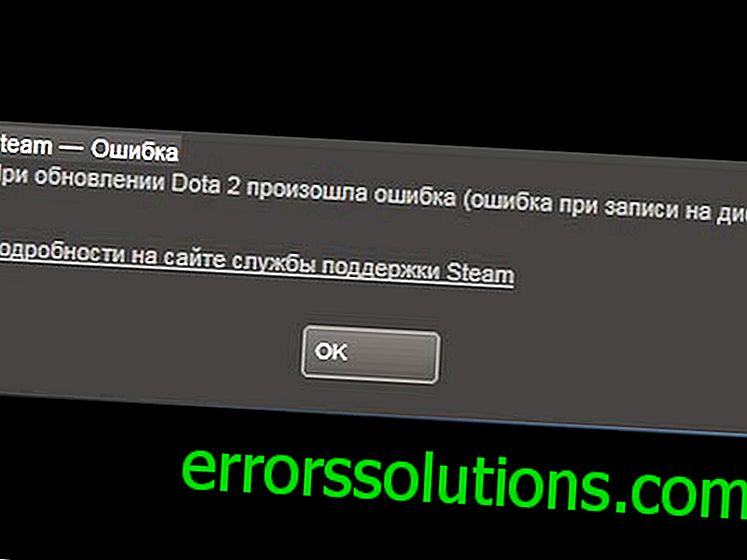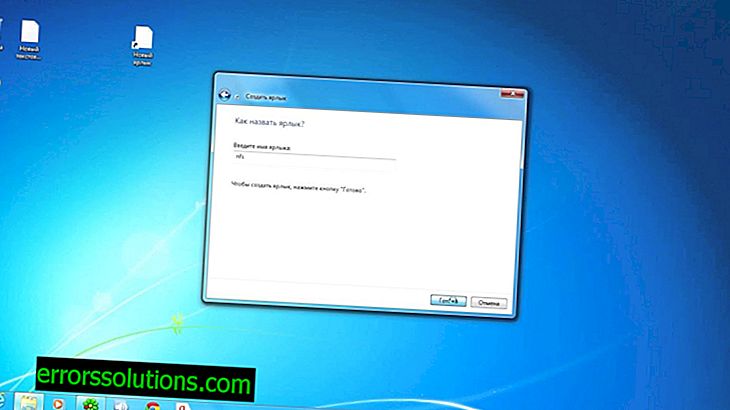Fel 0x80000003 okänt undantag för mjukvara: lösningsmetoder
Nästa gång du startar applikationen kan du stöta på felet 0x80000003 okänt programundantag, som efter dess utseende kommer att blockera åtkomsten till applikationen. Varför uppstod detta problem? Saken är att applikationen du lanserar försökte komma åt en specifik del av systemets minne, men det fungerade inte för honom. Som ett resultat av detta kan du se följande bild på din bildskärm:
Ett okänt programundantag (0x80000003) kastas i applikationen på **********.
“OK” - avslutande av ansökan
Problemet finns i absolut alla moderna Windows-operativsystem, från Windows 7 och slutar med Windows 10. Fel 0x80000003 är en mycket frekvent gäst för Microsoft OS-användare. Så vad ansvarar för detta problem? Låt oss se.
Möjliga orsaker till fel 0x80000003
Så låt oss titta på de möjliga orsakerna som fungerade som en katalysator för uppkomsten av felet. Skälen kan delas in i programvara och hårdvara.
- Antivirusprogramvara blockerade vissa eller alla delar av applikationen under lanseringen.
- System- eller tredje parts brandvägg blockerade applikationen.
- Felet kan bero på skadade poster i Windows-registret.
- Olika skadliga program och virus kan på något sätt orsaka problem.
- Möjliga problem med vissa drivrutiner i systemet, som används under lanseringen och driften av den applikation du behöver.
- Skador på Windows-filsystemet kan orsaka fel 0x80000003 om applikationen som startas försökte komma åt de skadade områdena.
- Filer med applikationen (eller spelet) du behöver kan vara skadade. Detta kan hända både efter installationen av applikationen och under installationsprocessen.
- Ett fel i minnet kan ibland orsaka problemet.
- De filer som krävs för att programmet ska köras finns på vissa sektorer på hårddisken som mycket väl kan skadas - det finns problem med hårddisken.
Tyvärr, som du kan se från listan ovan, kan det vara oerhört många skäl. Men även om det finns många av dem, kan de flesta av dem kontrolleras ganska snabbt och raderas från den allmänna listan. Vi räknade ut orsakerna, så låt oss gå vidare till det viktigaste - metoder för att lösa felet 0x80000003.
Fel 0x80000003 i Windows 7/8/10 fixat

Metod # 1 Inaktivera antivirusprogram
Som vi alla vet är antivirus utformad för att skydda användarens dator från olika virushot från utsidan. Rätt? Ja, det är det, men ibland kan olika antivirus bli riktiga skadedjur för användaren. Blockering av applikationer, nätverksanslutningar och några viktiga filer - allt detta kan göras med antivirus.
Fel 0x80000003 kan också ha orsakats på grund av felaktiga åtgärder för antiviruset installerat på din dator. Dessutom kan Windows Defender, systemets antivirus för Windows 8 och Windows 10, också blockera särskilt viktiga och helt säkra filer.
Försök att inaktivera antivirusskydd medan programmet startar. Om allt gick bra och felet 0x80000003 inte längre observeras, var antiviruset definitivt den skyldige i situationen. Vi kan inte visa hur man avaktiverar skydd för ett antivirusprogram från tredje part, men här gör du för Windows Defender.
Tryck på Windows + S- kombinationen och ange "Windows Defender" i sökrutan. Välj resultatet som visas i formuläret "Windows Defender Security Center". Klicka sedan på rutan "Skydd mot hot och virus". Klicka sedan på objektet "Inställningar för skydd mot virus och andra hot". Hitta avsnittet "Realtidsskydd" och inaktivera det genom att ställa reglaget på "Av".
Metod # 2 Inaktivera brandvägg
Firewall är en brandvägg som med hjälp av vissa regler reglerar trafiken för alla nätverksanslutningar som skapas i ditt operativsystem. En otroligt användbar sak utan funktionen som det är bättre att inte använda en dator som är ansluten till Internet alls.
Windows har redan en systembrandvägg - Windows Firewall, och den fungerar alltid som standard. Det är också möjligt att installera tredjepartslösningar för att reglera nätverkstrafik om användaren inte är nöjd med systemlösningen.
Vara det så kan brandväggen orsaka fel 0x80000003. Om applikationen du kör har nätverksfunktioner kan den försöka skapa en anslutning för sig själv som framgångsrikt blockerade brandväggen, vilket ledde till ett fel.
Vi rekommenderar att du försöker tillfälligt avbryta driften av brandvägg, system eller tredje part för att bestämma dess engagemang i förekomsten av fel 0x80000003 okänt programundantag. Återigen kan vi inte berätta hur vi inaktiverar funktionaliteten för en tredje parts brandvägg, eftersom gränssnittet för varje program är olika på ett eller annat sätt.
Så här gör du hur du pausar Windows-brandväggen:
- Tryck på kombinationen av Windows + S.
- Skriv "Windows Firewall" i sökrutan och välj resultatet.
- Klicka på länken "Slå på eller av Windows-brandväggen".
- Sätt två bockar framför de objekt som ansvarar för att inaktivera Windows-brandväggen för olika typer av nätverk.
- Spara ändringarna och stäng det öppna fönstret för Windows-brandväggen.
Så snart du inaktiverar din brandväggs funktionalitet, försök att starta applikationen du behöver och kontrollera om felet 0x80000003 okänt programundantag. Om hon dök upp, låt oss gå vidare. Om inte, måste du göra en utgående anslutningsregel för applikationen i din brandvägg.
Metod №3 Kontrollera förekomsten av virus i systemet
Virus har otroliga skadliga egenskaper. Vissa virus kan blockera din Internet-anslutning, ta bort viktiga system- eller personliga filer, ändra systeminställningar och mycket mer. Fel 0x80000003 kan visas på grund av ett viruspåverkan på ditt system.
Om du är övertygad om att ditt antivirus inte är orsaken till problemet, kör det och utför en djup genomsökning av ditt system för att försöka hitta spår av förekomsten av ett virushot i det. Processen är ganska lång, men värt det. Om ingenting hittades, gå vidare. Om ditt antivirus har upptäckt förekomsten av något skadligt i systemet, ta bort detta element och kör sedan programmet för att kontrollera om det finns fel 0x80000003.
Metod 4 Avinstallera och installera om programmet
Om du fortfarande inte kan göra någonting kan du försöka installera om programmet du startar. Programfiler kan skadas och utseendet på ett fel är en signal om denna skada.
Metod # 5 Utför en ren systemstart
Windows-operativsystemet kör ett stort antal olika tjänster som utför en viss uppgift. Ibland börjar en tjänst fungera, vilket leder till olika problem i systemet. Att ta reda på vilken tjänst som började fungera fel är inte en enkel uppgift, men helt genomförbart. Nu kommer vi att försöka utföra en ren start av ditt system med dig.
Tanken är att starta ditt system med endast de tjänster som är mest nödvändiga för dess drift, och därmed inaktivera tjänster från tredje part, vilket hjälper till att identifiera problemelementet. För att utföra en ren start måste du göra följande:
- Tryck på Win + R och skriv msconfig följt av Enter.
- Gå sedan till fliken "Tjänster" och kryssa i rutan "Visa inte Microsoft-tjänster."
- Klicka nu på "Inaktivera alla" för att stoppa alla tjänster från tredje part.
- Gå sedan till fliken "Startup" och klicka på länken "Open Task Manager".
- I Aktivitetshanteraren går du till fliken "Start" och stänger av alla program som finns där.
- Starta om datorn efter det.
Så här kör Clean Launch för Windows. Försök att köra programmet du behöver och kontrollera om felet 0x80000003 visas igen. Om ingenting hände och programmet började tyst, var några av de tjänster du stängde av skyldigheten till problemet. Du måste starta funktionshindrade tjänster en efter en och köra programmet om och om igen för att kontrollera om det finns ett fel. Således hittar du en fungerande tjänst och där är det upp till dig.
Metod №6 Återställ systemregistret
Windows-registret innehåller ett stort antal poster, viktiga för att Windows-systemet ska fungera stabilt. Om några poster i registret ändras eller skadas kan detta orsaka instabil drift av operativsystemet. Fel 0x80000003 kan vara ett resultat av registerproblem.
De flesta avancerade användare föredrar att fixa sitt register på egen hand. För att korrigera poster i Windows Registry Editor måste du dock ha en viss mängd kunskap, liksom mycket tid.
Lyckligtvis kan du hitta många specialiserade verktyg i nätverket som automatiskt kan reparera skadade delar i ditt Windows-register. Att ge ett specifikt program är ganska svårt, eftersom olika användare behöver olika funktioner. Gör bara en sökfråga så kommer du säkert att hitta rätt program.
Metod # 7 Använda SFC och CHKDSK
Vår nästa metod för att bekämpa felet 0x80000003 okänt programundantag är att använda sådana användbara systemverktyg som SFC och CHKDSK. De hjälper dig återställa systemstabilitet. SFC eller System File Checker är ett systemverktyg som kontrollerar och återställer Windows-systemfiler. CHKDSK eller Check Disk är också ett systemverktyg som kontrollerar filsystemet på användarens disk och också återställer det, om möjligt. Om du vill använda dessa två verktyg måste du göra följande:
- Högerklicka på Start och välj "Kommandotolken (Admin)".
- Skriv sedan sfc / scannow i raden och tryck på Enter. Vänta tills slutet av processen med att kontrollera ditt filsystem, varefter du kommer att få en rapport om det utförda arbetet: skadorna som har hittats och om de har rättats.
- Skriv sedan chkdsk C: / F / R på linjen och tryck på Enter. Allt är detsamma - vänta tills processen är slut.
- När arbetet med dessa två verktyg är avslutat stänger du kommandotolken.
Återigen, försök att köra önskat program, under vilket ett fel uppstod 0x80000003. Om det började var problemet troligtvis skadan på ditt filsystem eller Windows-systemfiler. Om dessa verktyg inte har gett en positiv effekt går vi längre längs metallistan.
Metod # 8 Kontrollera RAM
RAM är en av de mest pålitliga delarna av din dator. Men problem kan också uppstå hos henne. Vissa användare hävdar att felet 0x80000003 kan vara ett resultat av problem med driften av RAM-remsor installerade i systemet. Så, kontroll av RAM kommer att bestå av två steg: en extern undersökning av RAM och verifiering med hjälp av ett specialiserat program.
För att komma igång, låt oss ta det enklaste steget - en extern inspektion. Öppna din systemenhet och komma till moderkortet. Hitta RAM och ta bort det (eller dem) från kortet. Kontrollera noggrant ytan: chips, kretskort, kontakter. Om du inte hittade någonting, torka lätt kontakterna på brädorna med en bomullspinne och alkohol och sätt tillbaka dem i moderkortet.
Ibland kan problem med RAM fixas helt enkelt genom att ordna om det. Försök köra det program du behöver igen för att kontrollera om felet 0x80000003. Om det inte finns där, var problemet ganska enkelt: dålig kontakt med RAM-remsan med kortplatsen på moderkortet.
Om felet fortfarande finns på plats fortsätter vi med att kontrollera RAM-minnet med ett program, nämligen MemTest86 +. För att komma igång, ladda ner verktyget från den officiella webbplatsen för utvecklaren. Du måste bränna en startdisk med detta program och sedan starta upp datorn från den (för mer information, se den officiella webbplatsen).
Efter att ha startat från startdisken MemTest86 + kommer programmet att starta den automatiska processen för att kontrollera ditt RAM. När verifieringen är klar visas resultaten av verifieringen framför dig. Om du ser att dina resultat är i rött, är det definitivt något fel med din RAM.
Tyvärr måste du ofta bara byta RAM-minne i det här fallet. Vi rekommenderar dock att du inte rusar och tar med dig din systemenhet till verkstaden. Vi hoppas att den här artikeln hjälpte dig att fixa fel 0x80000003 och återställa dess stabilitet i systemet.